1. מבוא

OpenThread (OT) של Google הוא הטמעת קוד פתוח של פרוטוקול Thread. כדי לזרז את הפיתוח של מוצרים לבית החכם ולמבנים מסחריים, Google השיקה את OpenThread כדי שטכנולוגיית הרשת במוצרי Google Nest תהיה זמינה באופן נרחב יותר למפתחים. ל-OpenThread יש שכבת הפשטה צרה של פלטפורמה וטביעת רגל קטנה של זיכרון, כך שהוא נייד מאוד. הוא תומך בעיצובים של מערכת על שבב (SoC) וגם של מעבד מידע משותף ברשת (NCP).
מפרט פרוטוקול ה-Thread מגדיר פרוטוקול תקשורת אלחוטי, אמין ומבוסס-IPv6, בין מכשירים לבית או לבניינים מסחריים.
Silicon Labs שיפר את פרוטוקול OpenThread לעבודה עם החומרה של Silicon Labs. קוד המקור הזה זמין ב-GitHub וגם כערכת כלים לפיתוח תוכנה (SDK) שמותקנת ב-Simplicity Studio 5 (SSv5). ערכת ה-SDK כוללת תמונת מצב מלאה של קוד המקור ב-GitHub, שנבדקה באופן מלא. הוא תומך במגוון רחב יותר של חומרה מאשר גרסת GitHub, וכולל תיעוד ואפליקציות לדוגמה שלא זמינים ב-GitHub.
במדריך הזה מוסבר איך להתחיל לפתח אפליקציות OpenThread באמצעות Silicon Labs OpenThread SDK ו-Simplicity Studio 5. בתמונה הבאה מוצגים הלוחות (BRD) והחומרה שהוגדרו באמצעות נתב Border Border (OTBR) ושני מכשירי Thread שמשתמשים בהם ב-Codelab.

מה תלמדו
- איך יוצרים פרויקט OpenThread באמצעות סביבת פיתוח משולבת (IDE) של Silicon Labs Simplicity Studio.
- איך בונים ומריצים קבצים בינאריים של OpenThread CLI ללוחות רדיו של Silicon Labs
- איך להגדיר Raspberry Pi 3B+ או יותר כנתב Border Border (OTBR) באמצעות Docker.
- איך ליצור רשת בפרוטוקול Thread ב-OTBR
- הזמנת מכשירים מחוץ לתדר של רשת בפרוטוקול Thread.
- איך מאמתים תקשורת בפרוטוקול Thread בין הצמתים באמצעות פקודת ping.
2. דרישות מוקדמות
חומרה:
- 3 לוחות רדיו EFR32MGxx – ניתן להשתמש בכל שילוב של המכשירים. ב-Codelab הזה משתמשים ב-BRD4166A כ-RCP ובשני מכשירים מסוג BRD4168As כמכשירי פרוטוקול Thread מלא.
- EFR32MG12 (BRD4161A, BRD4166A, BRD4170A, BRD4304A)
- EFR32MG13 (BRD4168A)
- EFR32MG21 (BRD4180A, BRD4180B)
- BRD4001A: לוחות ראשיים אלחוטיים לתחילת פעולה (WSTK) לאירוח לוחות הרדיו. פרט ל-BRD4166A, בכל לוחות הרדיו צריך להיות לוח ראשי לתחילת פעולה בכל אחד מלוחות הרדיו. כבלי מיני USB לחיבור ולהפעלה של הלוח הראשי או כבל מיקרו USB של BRD4166A.
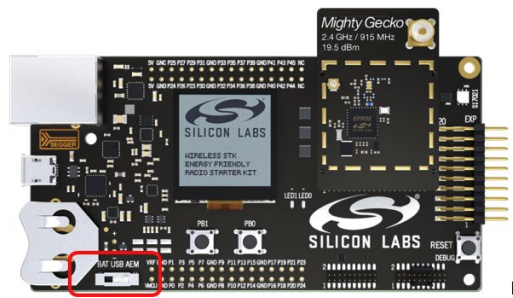
- מכשיר Raspberry Pi 3B ואילך עם תמונה של Raspbian Stretch Lite או Raspbian Stretch עם מחשב שולחני שמחובר לאינטרנט באמצעות אתרנט. אנחנו מגדירים אותו כנתב גבול OT.
- מערכת Windows/Linux/Mac Host עם לפחות שתי יציאות USB וחיבור לאינטרנט. אפשר לבדוק את דרישות החומרה ומערכת ההפעלה ב-SSv5.
- כבל אתרנט אחד לפחות לחיבור של Raspberry Pi לאינטרנט. מפתחות ה-WSTK תומכים גם בניפוי באגים ובהבהובים לכתובת ה-IP. לכן, באופן אופציונלי אפשר להשתמש בכבלי אתרנט נוספים כדי לחבר את ה-WSTK למערכת המארח באמצעות מתג אתרנט.
תוכנה:
- גרסה 5 של Simplicity Studio מותקנת ומעודכנת במערכת המארח של Windows/Linux/Mac עם
- GNU ARM כלי
- Gecko SDK Suite 3.2.0 ואילך ו-Silicon Labs OpenThread SDK.
3. הגדרת החומרה
ה-Codelab הזה נוצר באמצעות
- EFR32MG12 BRD4166A Thunderboard Sense 2 כפי שמוצג בצד שמאל.
- שני EFR32MG13 BRD4168A כמו שמוצג בצד ימין.
- אפליקציית Simplicity Studio v5 מותקנת ב-macOS Catalina 10.15.7 עם
- Gecko SDK 3.2.0
- GNU ARM גרסה 7.2.1


מחברים כל לוח ראשי של ערכה אלחוטית למתחילים למחשב המארח באמצעות USB כמו שמוצג בתמונה למטה. החיבורים האלה יאפשרו תכנות וניתוח רשת של ה-RCP ומכשירי הקצה. קודם כל נשתמש במחשב המארח כדי לתכנת את ה-BRD4166A עם הקושחה ot-rcp, ובסופו של דבר נחבר אותו ל-Raspberry Pi. אופציונלי: ייתכן שמכשירי קצה מחוברים למחשב המארח באמצעות מתג אתרנט נפוץ. הערכה למתחילים תומכת גם בתכנות ובניתוח רשת ב-IPv4.
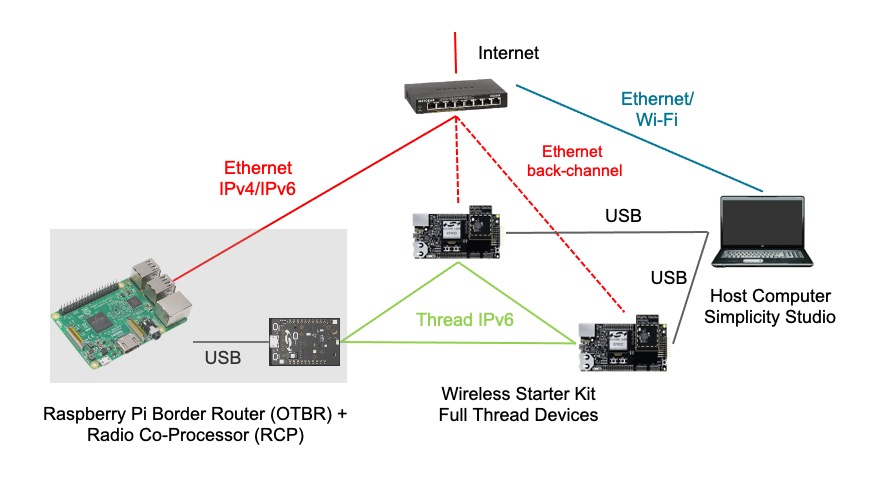
4. הגדרת קושחה
אפשר להתחיל בשתי דרכים. שתי האפשרויות מאפשרות להפעיל Flash את הקושחה הנדרשת ל-Codelab הזה.
- פרויקטים: (מומלץ) יצירה, פיתוח והרצה של אפליקציה לדוגמה. בעזרת האפשרות הזו תוכלו להתאים אישית את האפליקציה בפרויקט.OR
- הדגמות: (אופציונלי) הפעלת Flash של ההדגמות המוכנות מראש ישירות על לוח הרדיו עבור כל אחת מהאפליקציות לדוגמה. אנחנו ממליצים למשתמשים לנסות את הגדרת הקושחה של הדגמות כתרגול אופציונלי. אפשר לעיין בקטע 'הגדרת קושחה אופציונלית – הדגמות' בסוף הקורס הזה.
אנחנו נשתמש בשיטה שמבוססת על הפרויקט ב-Codelab הזה.
יצירת פרויקטים באמצעות דוגמאות
ניצור שני פרויקטים. הפרויקט ot-rcp של BRD4166A והפרויקט ot-cli-ftd של שני BRD4168A. עליך לפעול לפי השלבים הבאים ולבחור את האפליקציה לדוגמה המתאימה ללוח שלך.
- פותחים את התפריט קובץ ב-Studio ובוחרים חדש > אשף הפרויקטים של Silicon Labs. תיפתח תיבת הדו-שיח 'יעד', 'SDK' ו'רשת כלים'. אין לשנות את ברירת המחדל של סביבת הפיתוח המשולבת (IDE) של ה-Simplicity / GNU, שנתמכת ב-OpenThread. לוחצים על 'הבא'.
- לוחות יעד: מציג את לוח הרדיו שנבחר (BRD4168A) יחד עם הלוח הראשי (BRD4001A)
- מכשיר היעד: בשדה הזה מוצג שבב המיקרו-בקר (MCU) שמובנה. ה-BRD4168A כולל MCU של EFR32MG13.
- SDK: כאן אפשר לבחור את גרסת ה-SDK של OTA שאיתה עובדים. המידע על החבילה כולל את תג ה-SDK ואת גרסת ה-build של OpenThread של Silicon Labs, לדוגמה
Platform 4.0.1.0ו-OpenThread 2.0.1.0 (GitHub-55af6ce2c). - IDE/ Toolchain: צרור הכלים שישמש להרכבת פרויקט OT. אנחנו משתמשים ב-GNU ARM.
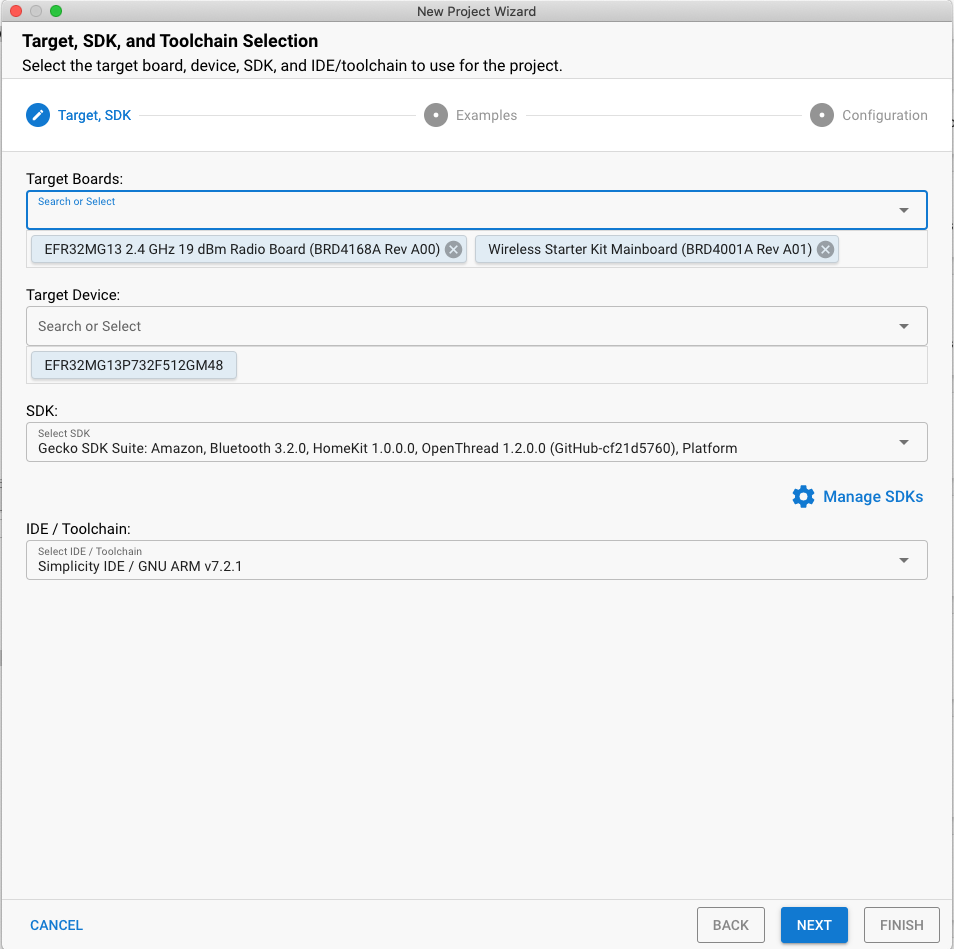
- תיפתח תיבת הדו-שיח לבחירת פרויקט לדוגמה. תוצג לכם רשימה של פרויקטים לדוגמה. כדי לחפש דוגמה ספציפית, משתמשים במסנני סוג הטכנולוגיה Thread ובמסננים של מילות מפתח. חשוב לזכור את מספר הגרסה של Gecko SDK Suite. צריך להשתמש בתג הגרסה הזה כשמגדירים את Raspberry Pi כנתב גבול. בוחרים באפשרות ot-cli-ftd ולוחצים על הבא.
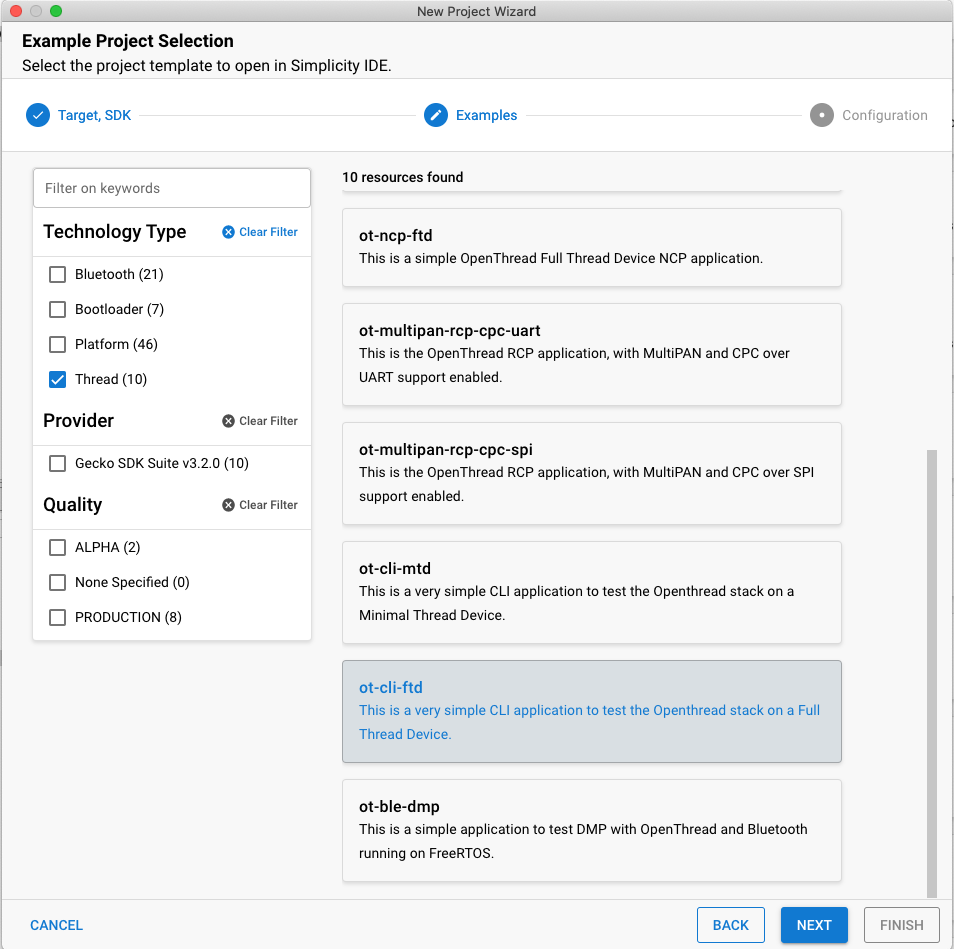
- תיבת הדו-שיח של הגדרת הפרויקט תיפתח. כאן תוכלו לשנות את שם הפרויקט, לשנות את מיקום ברירת המחדל של קובץ הפרויקט ולקבוע אם יתבצע קישור או העתקה של קובצי פרויקט. קובצי פרויקט מקושרים מפנים ל-SDK ולכל שינוי שיתבצע בסופו של דבר ב-SDK וישמשו בפרויקטים עתידיים. העתקת מקורות של פרויקט מאפשרת לערוך עותק מקומי של פרויקט כך שקובצי ה-SDK יישארו ללא שינוי. קישור ה-SDK והעתקת מקורות הפרויקט הוא ברירת המחדל והבחירה המומלצת. לוחצים על סיום.
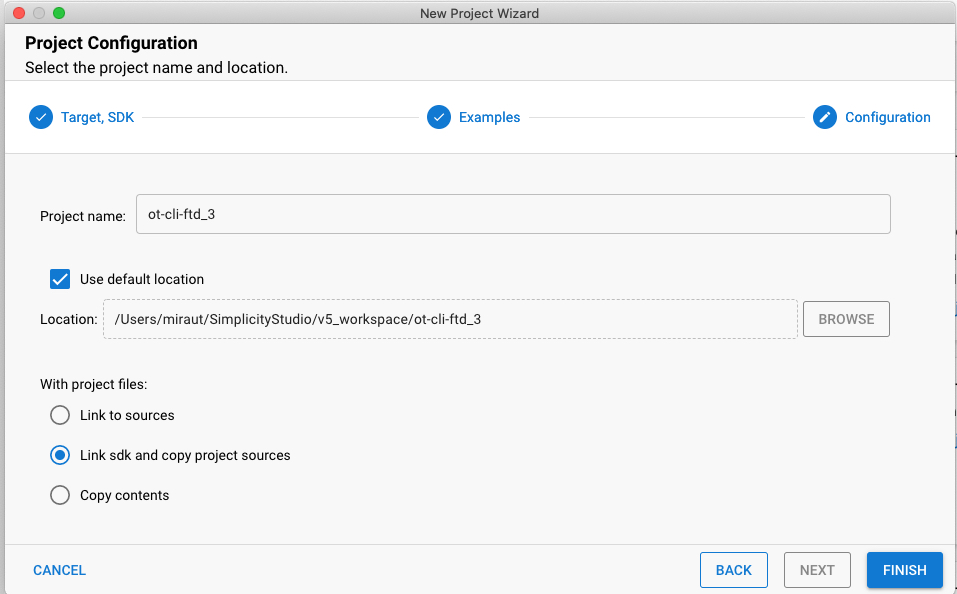
- נקודת המבט של סביבת הפיתוח המשולבת (Simplicity IDE) נפתחת כאשר כלי הגדרת התצורה של הפרויקט פתוח בכרטיסייה סקירה כללית.
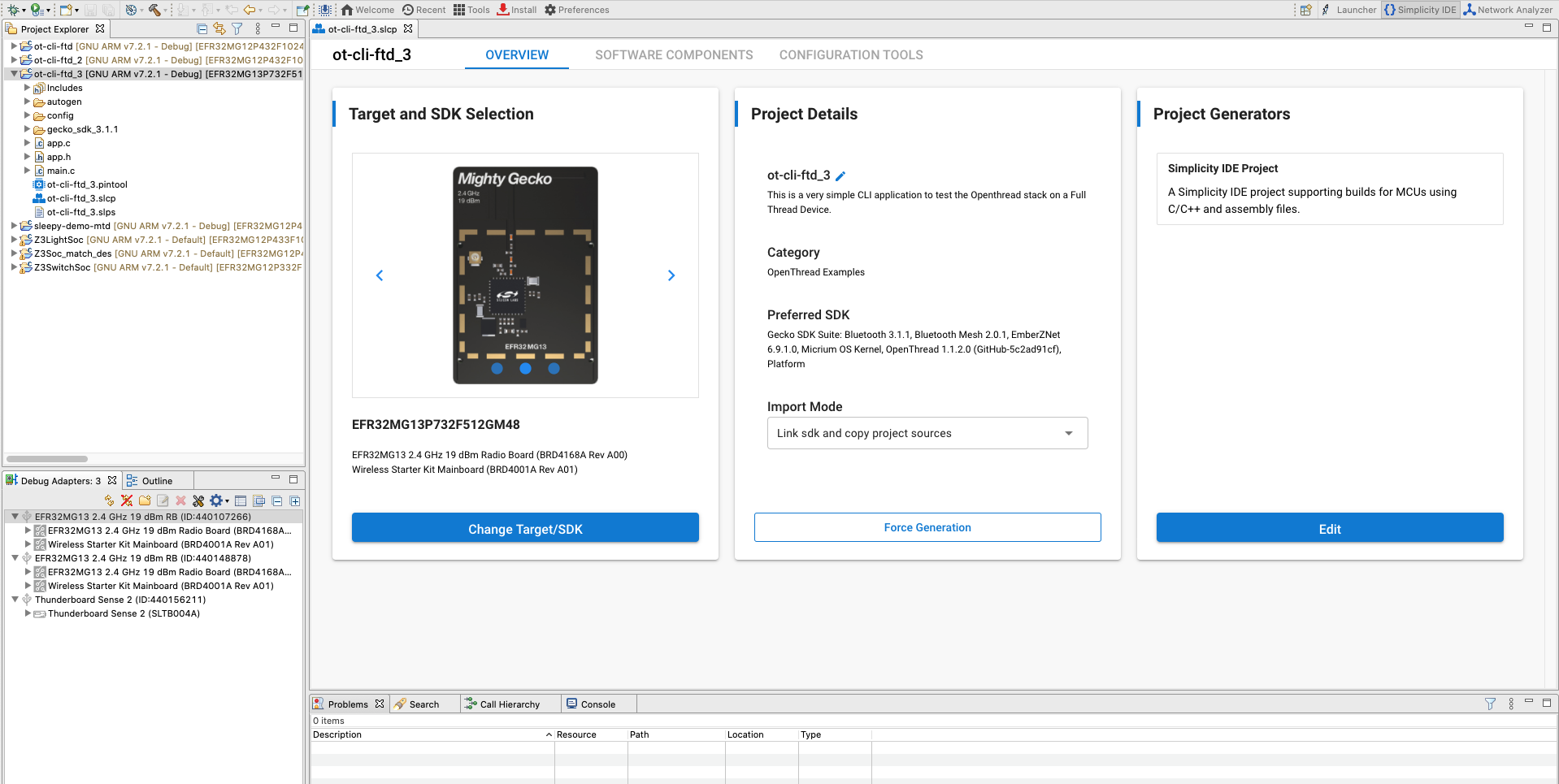
הגדרת הפרויקט מתבצעת בכרטיסייה רכיבי תוכנה על ידי התקנה והסרה של רכיבים, והגדרת הרכיבים המותקנים. הרכיבים המותקנים מסומנים. לוחצים על Installed Elements (רכיבים מותקנים) כדי לראות רשימה מסוננת של הרכיבים שהותקנו על ידי האפליקציה לדוגמה. כל השינויים נשמרים אוטומטית וקובצי הפרויקט נוצרים אוטומטית. ההתקדמות מוצגת בפינה השמאלית התחתונה של הפרספקטיבה של סביבת הפיתוח המשולבת (IDE).
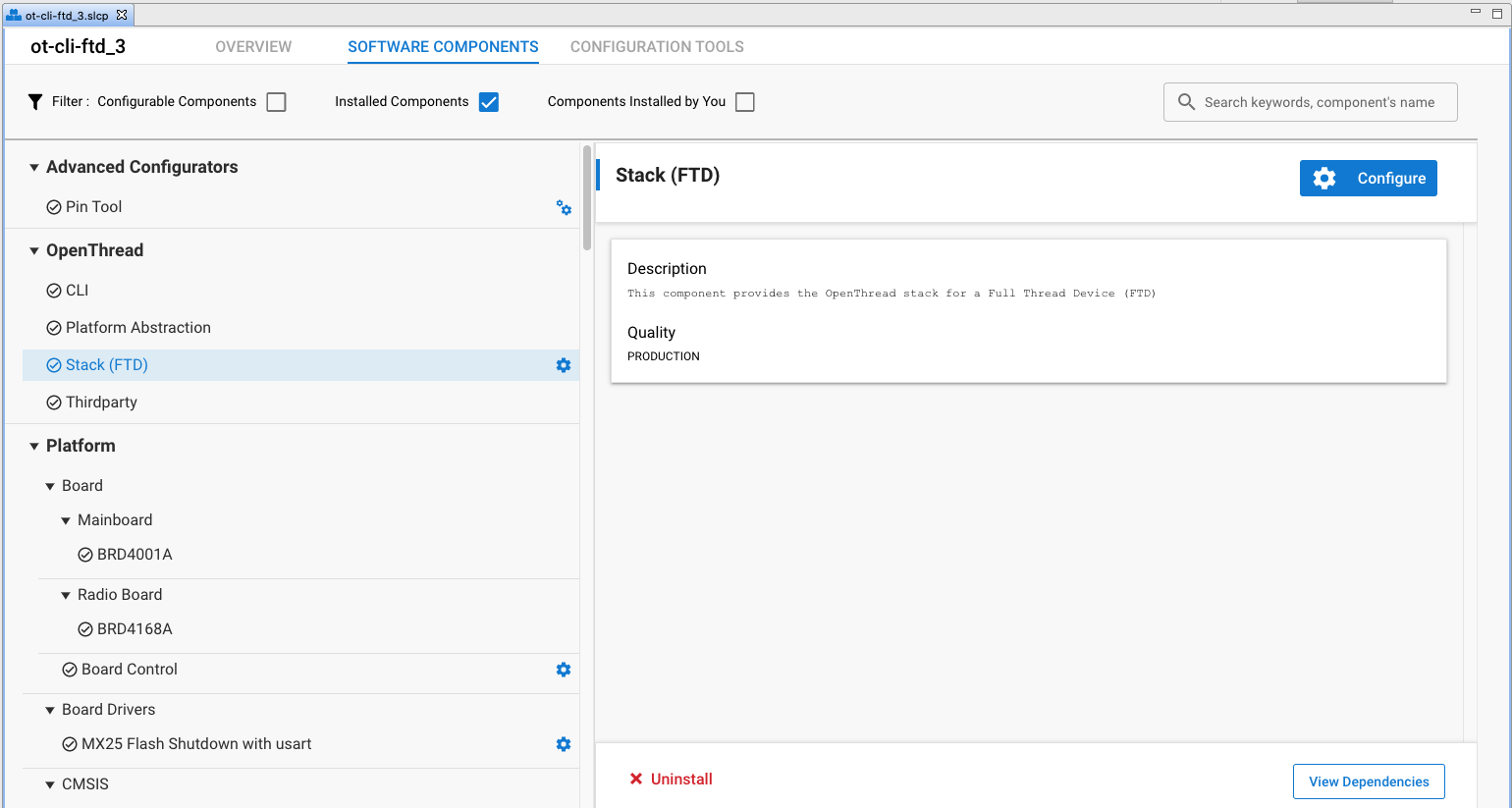
לצורך ההדגמה הזו נשתמש בהגדרות ברירת המחדל של האפליקציות לדוגמה. חוזרים על השלבים שלמעלה כדי ליצור את הפרויקט ot-rcp ללוח השני.
בנייה ו-Flash של פרויקטים
יצירה ופיתוח של פרויקטים ב-ot-rcp וב-ot-cli-ftd.
- אחרי שמגדירים את הפרויקט, לוחצים על Build control (סמל הפטיש) בסרגל הכלים העליון. אפשר גם ללחוץ לחיצה ימנית על הפרויקט ואז ללחוץ על build project.

- ההתקדמות מוצגת במסוף וסרגל התקדמות בפינה השמאלית התחתונה. כל השגיאות או האזהרות שקשורות לפרויקט יופיעו גם בחלון הפלט הזה.
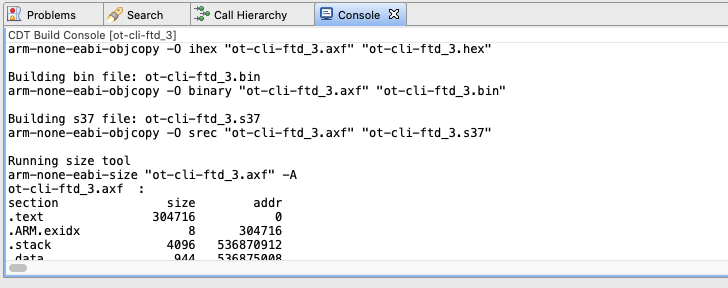
- התמונות הבינאריות נוצרות לאחר פיתוח מוצלח של פרויקט. אפשר להוריד את התמונה הבינארית מהתצוגה Project Explorer. מוצאים את קובץ ה- .bin, .hex או .s37 בספריית המשנה של המהדר (compiler). לוחצים לחיצה ימנית על הקובץ ובוחרים באפשרות Flash למכשיר. אם מחוברים מספר מכשירים, בוחרים מכשיר לתכנות, לוחצים על אישור. מתכנת ה-Flash נפתח כשנתיב הקובץ מאוכלס. לוחצים על תוכנית.
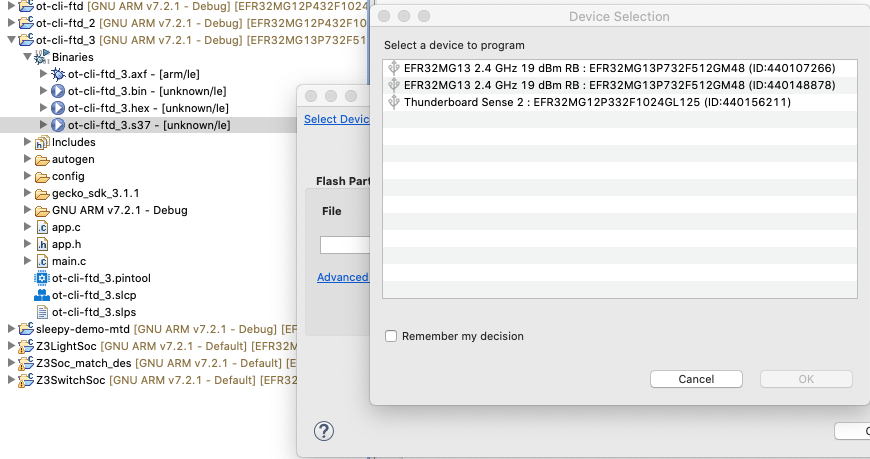
5. סיכום של הגדרת הקושחה
בשלב הזה, היית אמור ליצור, להדר ולהדליק את הקושחה המתאימה בלוחות הרדיו. אחרי ההבהוב של ot-rcp ל-BRD4166A, צריך לנתק אותו ממערכת המארח ולחבר את הלוח הזה ל-Raspberry Pi.
אחרי שתשלימו את הקטע הזה, ההגדרה של חומרת הרשת בפרוטוקול Thread תיראה כך.

6. הגדרת המסוף הטורי עבור מכשירי ot-cli-ftd
כדי להפעיל את ממשק המסוף, מנקודת מבט של Simplicity IDE, לוחצים לחיצה ימנית על מכשיר ה-J-Link בחלון 'תצוגת מכשירים' / 'מתאמים לניפוי באגים'. בוחרים באפשרות Launch Console (הפעלת המסוף). כדי להציג הודעה במסוף, בוחרים בכרטיסייה Series 1 ומקישים על Enter. בדיקת המצב של צומת ה-FTD.

תוכל לראות שעדיין אין לנו מסוף עבור ot-rcp. בשלב הבא נגדיר את Raspberry Pi כנתב גבול OT ונגדיר את המסוף עבור ot-rcp.
7. הגדרת Raspberry Pi כנתב גבול
ב-Silicon Labs ממליצים לפרוס את קונטיינר Docker של החברה עם ה-OTBR. הפעלת OTBR בקונטיינר מאפשרת ליצור ארטיפקטים שניתן לפרוס בקלות, וליצור אב טיפוס ובדיקה מהירים של פיתוח.
תמונות OTBR של Silicon Labs מתארחות ב-siliconlabsinc DockerHub, עם תגים. כל תג תואם לגרסת GSDK:
https://hub.docker.com/r/siliconlabsinc/openthread-border-router/tags
יש להשתמש בקונטיינרים של Docker יחד עם ערכות RCP שפותחו באמצעות Simplicity Studio 5 בגרסה נתונה. חשוב להתאים בין הגרסה של תג המאגר לבין גרסת ה-GSDK שאיתה אתם בודקים. לדוגמה, אם גרסת GDSK שלך הייתה Gecko SDK Suite v4.0.1 (140) כשבחרת באפשרות ot-rcp מהחלון Example Project Selection, צריך להשתמש בתמונה siliconlabsinc/openthread-border-router:gsdk-4.0.1.
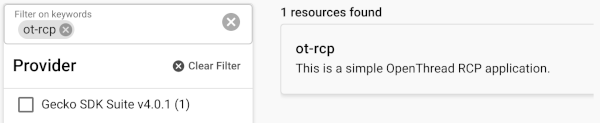
הגדרת Raspberry Pi
- בכרטיס ה-SD, מוודאים שהפלאש של תמונת ה-Raspbian Stretch Lite של מערכת ההפעלה או Raspbian Stretch עם שולחן עבודה.
- אפשר להשתמש ב-SSH ל-Raspberry Pi או לעבוד ישירות עם Raspbian Desktop. פותחים טרמינל.
- לפני התקנת Docker, הקפידו לעדכן את המאגרים ומנהל החבילות המקומיים (עדכון apt-get ו-apt-get Upgrade).
התקנת קובץ אימג' של Docker
- מתקינים Docker באמצעות הפקודה הבאה ב-RPi.
curl -sSL https://get.docker.com | sh
- בסיום התהליך, תוכלו לשנות את הגדרות המשתמש ב-Docker כך שלא ידרוש sudo לפני כל פקודה. נדרשת הפעלה מחדש.
sudo usermod -aG docker $USER
- שולחים את הפקודות הבאות כדי להתקין את הקונטיינרים. הערה: אפשר להפעיל רק קונטיינר אחד של נתב Border (נתב גבול) אחד בכל פעם ב-RCP. כמו כן, חשוב לוודא שמופיעה התאמה בין גרסת ה-GSDK של Simplicity Studio לבין תמונת Docer הנכונה. לדוגמה,
gsdk-4.0.1:docker pull siliconlabsinc/openthread-border-router:gsdk-4.0.1
הגדרה והפעלה של Docer
- צריך להגדיר את יציאת ה-RCS שבה רוצים להשתמש כדי שה-OTBR יחבר את ה-RCP בזמן ההפעלה. מחפשים את יציאת ה-TTS במכשיר ה-RCP. הדרך הקלה ביותר לעשות זאת היא לחפש רשומת
/tty/dev... לאחר חיבור ה-RCP. בדרך כלל הוא צריך להיות/dev/ttyUSB0או/dev/ttyACM0. - מריצים את התקנת Docker באמצעות הפקודה הבאה. חשוב להחליף את שם תמונת ה-Docker בגרסה התואמת של GSDK. לדוגמה,
gsdk-4.0.1:docker run -d --name "otbr" \ --sysctl "net.ipv6.conf.all.disable_ipv6=0 net.ipv4.conf.all.forwarding=1 net.ipv6.conf.all.forwarding=1" \ -p 8080:80 --dns=127.0.0.1 -it \ --volume /dev/ttyACM0:/dev/ttyACM0 \ --privileged siliconlabsinc/openthread-border-router:gsdk-4.0.1 \ --radio-url spinel+hdlc+uart:///dev/ttyACM0?uart-baudrate=460800 \ --backbone-interface eth0
-dמבטיח שהקונטיינר יפעל במצב נפרד.- תמיד אפשר להציג את היומנים הפעילים של הקונטיינר באמצעות הפקודה
docker logs. --nameנשאר במיקום קבוע עד שמאגר ה-Docker נסגר כראוי (או מוסר).- יציאה 8080 מציינת את היציאה של שרת האינטרנט שמארח את דף האינטרנט לניהול נתב גבול.
- נדרש
?uart-baudrate=460800באפשרויות של כתובות ה-URL של הרדיו כדי לעקוף בעיות פרגמנטציה או הרכבה מחדש ב-UART, באמצעות פעולות יקרות כמו DTLS עם חבילות IPv6 ארוכות.
אינטראקציה עם צומת RCP
אחרי שה-Docker פועל, אפשר לתקשר עם צומת ה-RCP באמצעות מעטפת אינטראקטיבית באמצעות הפקודה הזו. בודקים את המצב של צומת ה-RCP.
$ docker exec -ti otbr sh -c "sudo ot-ctl" > state disabled Done
אפשר לקבל רשימה של מזהי קונטיינרים פעילים
$ docker ps -aq
אפשר לבדוק את החלון עם הקונטיינר OTBR Docker להרצת פלט יומן של נתב הגבולות, או לעקוב אחר יומן הקונטיינרים באופן הבא:
$ docker logs [container-id] -f
לחלופין, אפשר לעצור, להסיר או להשבית את התמונה אם מאגר ה-Docker נטען כראוי.
$ docker stop otbr
$ docker rm otbr
$ docker kill otbr
אופציונלי: כדי לצאת מהמעטפת, משתמשים ב-CNTL + C.
בשלב הזה, אמורים להיות לכם 3 מסופים.
- שני מסופים של
ot-cli-ftdב-Simplicity Studio, שמוגדרים כמכשירים בפרוטוקול Thread מלא. - מעטפת אינטראקטיבית אחת של
ot-ctlב-Raspberry Pi, שמוגדרת כנתב גבול מסוג OT.
עכשיו אנחנו מוכנים ליצור רשת בפרוטוקול Thread.
8. יצירת רשת בפרוטוקול Thread
הגדרת RCP
כדי ליצור את הרשת, אנחנו מתחילים במעטפת ot-ctl ב-OTBR, שמשמשת לתקשורת עם צומת ה-RCP. מזינים את הפקודות הבאות לפי הסדר הבא:
אינדקס | פקודה | תיאור הפקודה | תגובה צפויה | ||
1 |
| יוצרים הגדרות רשת חדשות. | סיום | ||
2 |
| שמירת מערך נתונים חדש למערך הנתונים התפעולי הפעיל. | סיום | ||
3 |
| הפעלת ממשק פרוטוקול Thread. | סיום | ||
4 |
| הפעלה וצירוף של פעולת פרוטוקול Thread. | סיום | ||
ממתינים 10 שניות עד שממשק ה-thread ייפתח. | |||||
5 |
| צריך לבדוק את מצב המכשיר. הוא צריך להיות המנהיג. | Leader | ||
6 |
| הצגת הגדרות הרשת. | |||
נשתמש במספר הערוץ ובמפתח הרשת ב-ot-cli-ftd כדי לצרף את שני ה-FTD לרשת השרשור הזו.
הגדרה והוספה של FTD לרשת בפרוטוקול Thread (מחוץ למסגרת)
בשיטה מחוץ למסגרת, אנחנו יודעים את כל פרטי האבטחה ומוסיפים את הצומת באופן ידני. במסופי ה-Simplicity, מוסיפים את שני ה-FTD לרשת שלנו, באמצעות הפקודות הבאות לפי הסדר הבא.
אינדקס | פקודה | תיאור הפקודה | תגובה צפויה | ||
1 |
| הגדרת הערוץ שמשמש את ה-OTBR. | סיום | ||
2 |
| רק מפתח הרשת נדרש כדי שמכשיר יתחבר לרשת בפרוטוקול Thread. | סיום | ||
3 |
| שמירת מערך נתונים חדש למערך הנתונים התפעולי הפעיל. | סיום | ||
4 |
| הפעלת ממשק פרוטוקול Thread. | סיום | ||
5 |
| הפעלה וצירוף של פעולת פרוטוקול Thread. | סיום | ||
ממתינים 20 שניות עד שהמכשיר מתחבר ומגדיר את עצמו. | |||||
6 |
| הצגת הגדרות הרשת. | ילד | ||
תקשורת בין מכשירים בפרוטוקול Thread
נשתמש בפקודה ping כדי לבדוק אם מכשירים יכולים לתקשר זה עם זה. כדי להשתמש בפקודת ה-ping, אנחנו צריכים את כתובות ה-IPv6 של המכשירים. אפשר לקבל את הנתונים האלה באמצעות הפקודה ipaddr.
> ipaddr fd5c:c6b:3a17:40b9:0:ff:fe00:fc00 # Leader Anycast Locator (ALOC) fd5c:c6b:3a17:40b9:0:ff:fe00:1800 # Routing Locator (RLOC) fd5c:c6b:3a17:40b9:84e2:bae8:bd5b:fa03 # Mesh-Local EID (ML-EID) fe80:0:0:0:c449:ca4a:101f:5d16 # Link-Local Address (LLA)
משני ה-FTD מבצעים פינג ל-OTBR באמצעות כתובת ה-RLOC של ה-OTBR.
> ping fd5c:c6b:3a17:40b9:0:ff:fe00:1800 Done > > 16 bytes from fd5c:c6b:3a17:40b9:0:ff:fe00:1800: icmp_seq=3 hlim=64 time=30ms 16 bytes from fd5c:c6b:3a17:40b9:0:ff:fe00:1800: icmp_seq=3 hlim=64 time=52ms
התגובה מציינת שהמטען הייעודי (Payload) התקבל ושהתקשורת בוצעה בהצלחה. חוזרים על התהליך כדי לשלוח פינג ל-FTD מה-OTBR.
9. מזל טוב
יצרת רשת של פרוטוקול Thread!
עכשיו אתם יודעים:
- איך יוצרים פרויקט OpenThread באמצעות סביבת פיתוח משולבת (IDE) של Silicon Labs Simplicity Studio.
- איך בונים ומריצים קבצים בינאריים של OpenThread CLI ללוחות רדיו של Silicon Labs
- איך להגדיר Raspberry Pi 3B+ או יותר כנתב Border Border (OTBR) באמצעות Docker.
- איך ליצור רשת בפרוטוקול Thread ב-OTBR
- הזמנת מכשירים מחוץ לתדר של רשת בפרוטוקול Thread.
- איך מאמתים תקשורת בפרוטוקול Thread בין הצמתים באמצעות פקודת ping.
קריאה נוספת
ב-openthread.io וב-GitHub יש מגוון משאבים ב-OpenThread, כולל:
- פלטפורמות נתמכות – כאן מופיעות כל הפלטפורמות שתומכות ב-OpenThread
- פיתוח OpenThread – פרטים נוספים על פיתוח והגדרה של OpenThread
- Thread Primer – כל מושגי ה-Thread שמופיעים ב-Codelab הזה
- הדרכת OpenThread ל-Silicon Labs – מבוא ל-OpenThread, דיון בנושא הזמנה של נתבי גבול ותרגיל מעשי ליצירת רשת OpenThread.
- QSG170: מדריך למתחילים ל-OpenThread של Silicon Labs — כולל מידע מפורט על תהליך הפיתוח של פרוטוקולי Thread ב-Silicon Labs.
- AN1256: שימוש ב-RCP של Silicon Labs עם נתב Border של OpenThread – הוראות לבנייה ולהתקנה עבור מארח הנתב של Raspberry Pi Border
10. הגדרת קושחה אופציונלית – הדגמות
הדגמות הן תמונות קושחה שנוצרו מראש ומוכנות להורדה למכשיר תואם. הדרך המהירה ביותר לברר אם יש לכם הדגמה זמינה ב-Simplicity Studio היא ללחוץ על החלק שלכם בתצוגה 'מתאמי ניפוי באגים' ולעבור אל EXAMPLE PROJECTS הכרטיסייה DEMOS בנקודת המבט של מרכז האפליקציות. משביתים את המסנן Example Projects ומסמנים את תיבת הסימון 'שרשור' בקטע 'סוג טכנולוגיה'.
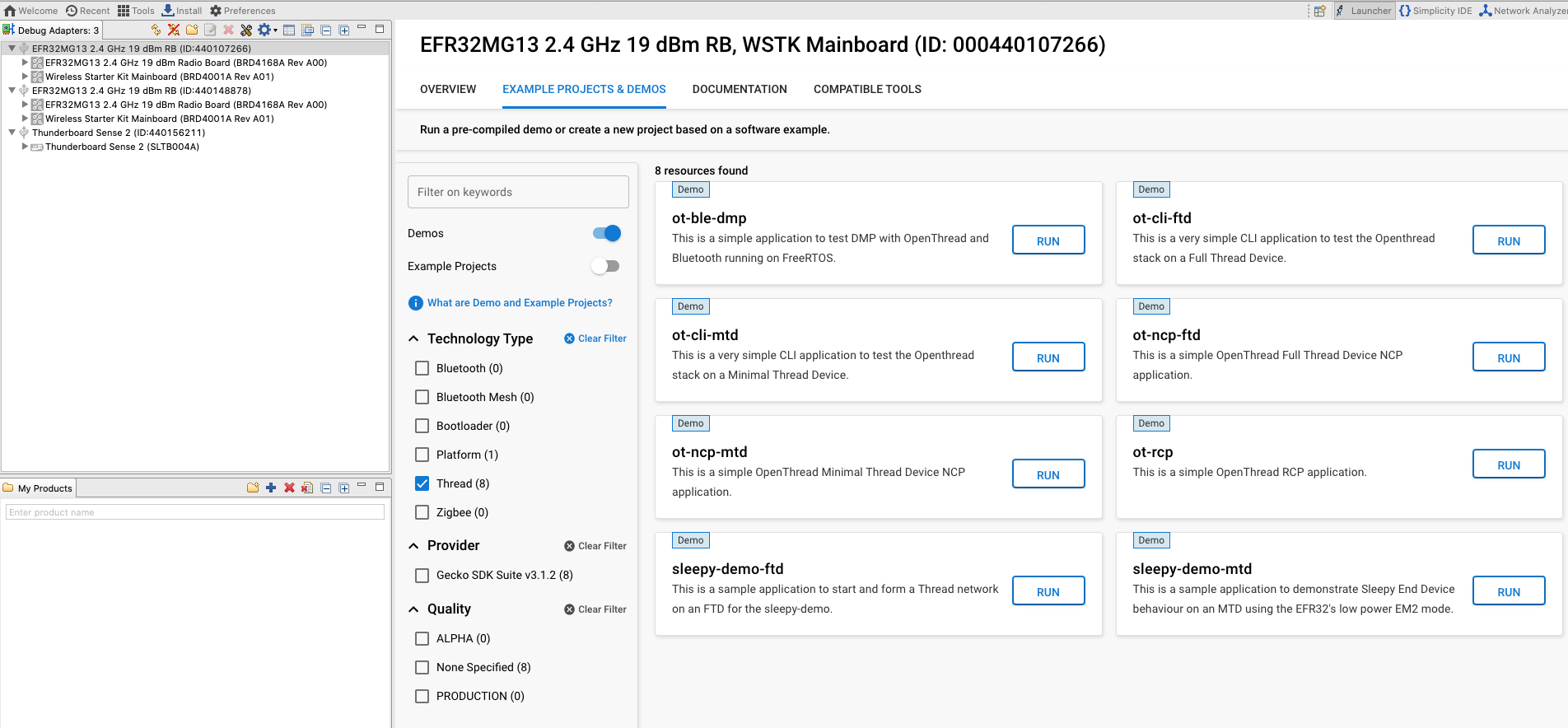
תמונות של אפליקציות הדגמה שעברו הידור מראש שסופקו באמצעות OpenThread SDK תואמות ללוחות הבאים:
- BRD4161a
- BRD4166a
- BRD4168a
- BRD4180a
- BRD4304a
יכול להיות שהרשימה הזו תעודכן בגרסאות עתידיות של ערכות SDK כדי לכלול עוד לוחות רדיו. רשימה מלאה של החלקים הנתמכים מופיעה בנתוני הגרסה של Silicon Labs OpenThread SDK בקטע 'מסמכי תיעוד'.
הבזק את ההדגמות הבאות בלוחות המתאימים. כדי להבהב, בוחרים את הלוח שלכם בקטע 'מתאמי ניפוי באגים' שבצד ימין ולוחצים על 'RUN' באפליקציות לדוגמה המתאימות. בחלון קופץ תוצג התקדמות ה-Flash.
- BRD4166A: ot-rcp — המכשיר יפעל כמעבד Radio Co לנתב OT Border (נתב גבול). נשתמש במכשיר הזה כדי ליצור רשת בפרוטוקול Thread ולחבר את שני המכשירים האחרים ברשת בפרוטוקול Thread. כנתב גבול, המכשיר הזה משמש גם כשער למכשירים ברשת בפרוטוקול Thread לתקשורת באינטרנט.
- שני המכשירים מסוג BRD4168A: ot-cli-ftd — שני המכשירים האלה יפעלו כמכשירים עם פרוטוקול Thread מלא. המשתמש יצטרף לרשת של פרוטוקול Thread שנוצר על ידי ה-OTBR.

